 麒麟操作系统安装手册.docx
麒麟操作系统安装手册.docx
- 文档编号:9078520
- 上传时间:2023-02-03
- 格式:DOCX
- 页数:53
- 大小:4.65MB
麒麟操作系统安装手册.docx
《麒麟操作系统安装手册.docx》由会员分享,可在线阅读,更多相关《麒麟操作系统安装手册.docx(53页珍藏版)》请在冰豆网上搜索。
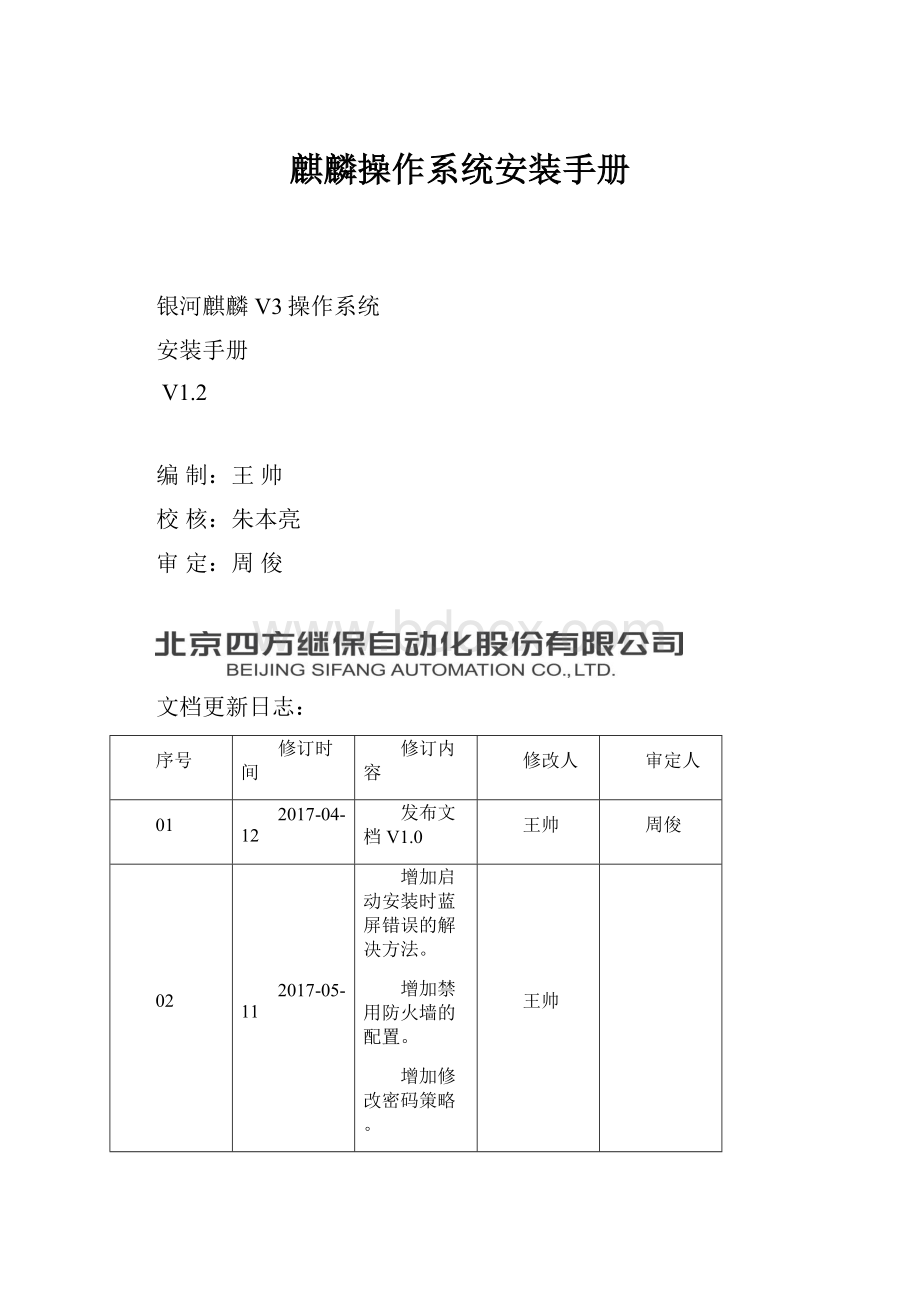
麒麟操作系统安装手册
银河麒麟V3操作系统
安装手册
V1.2
编制:
王帅
校核:
朱本亮
审定:
周俊
文档更新日志:
序号
修订时间
修订内容
修改人
审定人
01
2017-04-12
发布文档V1.0
王帅
周俊
02
2017-05-11
增加启动安装时蓝屏错误的解决方法。
增加禁用防火墙的配置。
增加修改密码策略。
修改data1分区为数据库服务器必须创建用于对应数据库安装文档。
修改补丁包安装部分的命令错误。
修改网卡聚合禁止网络管理服务的命令。
发布文档V1.1
王帅
1概述
文档中的安装过程仅适用于光盘介质安装银河麒麟V3版本(Kylin-V3),该版本来源于配网主站研究室,可能与其他版本略有不同。
本文档也可供其他银河麒麟V3版本安装时参考。
此文档中的补丁及配置以适应A5000系统运行为前提。
2安装准备
1)请确定安装介质(光盘)中内容准确无误。
2)请确定硬件设备的兼容性是否可以适用于银河麒麟V3.0版本;请特别关注显卡、网卡、声卡是否有适用于银河麒麟V3.0版本的驱动程序。
3)请确认是否将与别的操作系统共享硬件设备;本文档未对共享设备进行额外说明,请自行确认硬盘驱动器的空间分配。
3安装过程
3.1概述
本章讲述了如何使用图形化、基于鼠标的安装程序从光盘中定制银河麒麟V3系统。
所涉及的内容如下:
1)逐渐熟悉安装程序的用户界面。
2)启动安装程序。
3)安装中的配置步骤。
4)结束安装。
3.2安装过程
本文档以DELLTOWER7810工作站安装银河麒麟V3系统为例。
3.2.1启动安装程序
更改bios设置,从光盘中引导(要了解详细设置方法,请阅读主板附带的文档)。
安装光盘放置到计算机光驱内,重启计算机;在启动时按下“F12“,在屏幕显示的信息中选择dvd启动(不同的计算机有不同的显示方式)。
3.2.2安装方式选择
在包含“InstallSystemStandard”的欢迎界面上直接回车或者60秒内不做任何操作将默认选择第一项,系统将开始自检。
注意事项:
如果在输入回车后出现蓝屏,等待较长时间依然无法进入下一步;那么,需重新启动并在该界面上按“Tab”键,在显示的命令后输入“nomodeset”或者“modset=0”参数后,回车继续。
3.2.3时区配置
自检完毕,进入时区配置界面,选择时区为“亚洲/北京“,点击下一步。
3.2.4用户配置
时区配置完毕,进入用户配置界面,输入要建立的用户及密码(本文档使用smart用户名及abcd.135密码),点击下一步。
注意事项:
密码必须包含字母、数字及特殊字符,这是由系统本身的密码策略决定的,如果需要设置简单密码,可以在系统安装完毕后修改密码策略。
3.2.5安装类型选择
用户配置完毕,进入安装类型选择,选择“创建自定义布局“,点击下一步。
3.2.6驱动器配置
3.2.6.1清理源驱动器
类型选择完毕进入驱动器配置,依次删除已存在的分区,直至硬盘全部空闲。
注意事项:
1)如果是未安装过系统的硬盘,该步骤可省略。
2)如果是共享硬盘,需保留已使用的硬盘空间。
3.2.6.2创建新分区
依次创建分区“/”、“/boot”、“/swap”、“/home”、“/data1”、“/rhdb_data”后,点击下一步。
3.2.6.2.1分区“/”
点击“创建”按钮,弹出的“生成存储”对话框;
在“生成存储”对话框中选择“标准分区”,点击“创建”按钮,弹出“添加分区”对话框;
在“添加分区“对话框中,依次输入分区属性后点击确定:
挂载点
/
文件系统类型
ext4
允许的驱动器
默认不选择
大小(MB)
51200
根据具体情况调整
其他大小选项
选择固定大小
加密
不勾选
3.2.6.2.2分区“/boot”
点击“创建”按钮,弹出的“生成存储”对话框;
在“生成存储”对话框中选择“标准分区”,点击“创建”按钮,弹出“添加分区”对话框;
在“添加分区“对话框中,依次输入分区属性后点击确定:
挂载点
/boot
文件系统类型
ext4
允许的驱动器
默认不选择
大小(MB)
2048
根据具体情况调整
其他大小选项
选择固定大小
加密
不勾选
3.2.6.2.3分区“/swap”
点击“创建”按钮,弹出的“生成存储”对话框;
在“生成存储”对话框中选择“标准分区”,点击“创建”按钮,弹出“添加分区”对话框;
在“添加分区“对话框中,依次输入分区属性后点击确定:
挂载点
<不适用>
文件系统类型
swap
允许的驱动器
默认不选择
大小(MB)
8192
为内存的1倍或1.5倍
其他大小选项
选择固定大小
加密
不勾选
3.2.6.2.4分区“/home”
点击“创建”按钮,弹出的“生成存储”对话框;
在“生成存储”对话框中选择“标准分区”,点击“创建”按钮,弹出“添加分区”对话框;
在“添加分区“对话框中,依次输入分区属性后点击确定:
挂载点
/home
文件系统类型
ext4
允许的驱动器
默认不选择
大小(MB)
2000000
根据具体情况调整
其他大小选项
选择固定大小
如果没有其他分区,则选择使用全部可用开空间
加密
不勾选
3.2.6.2.5分区“/data1”
注意事项:
该分区仅在数据库上创建,如果目标计算机不作为数据库服务器,可以不创建该分区。
(建议微网大于500G,配网大于1T,根据具体情况调整)。
点击“创建”按钮,弹出的“生成存储”对话框;
在“生成存储”对话框中选择“标准分区”,点击“创建”按钮,弹出“添加分区”对话框;
在“添加分区“对话框中,依次输入分区属性后点击确定:
挂载点
/data1
文件系统类型
ext4
允许的驱动器
默认不选择
大小(MB)
2000000
根据具体情况调整
其他大小选项
选择固定大小
如果没有其他分区,则选择使用全部可用空间
加密
不勾选
3.2.6.2.6分区“/rhdb_data”
注意事项:
该分区仅在时序库服务器上创建,如果目标计算机不作为时序库服务器,可以不创建该分区。
(建议微网大于500G,配网大于1T,根据具体情况调整)。
对于配网采用的共享磁盘阵列方式,则无需创建此分区,采用在共享磁盘阵列上创建目录rhdb_data1、rhdb_data2,然后采用软连接的方式,分别挂载到各自主机。
例如hs1主机上创建软链接/rhdb_data->/rhdb_data1,hs2主机上/rhdb_data->/rhdb_data2。
点击“创建”按钮,弹出的“生成存储”对话框;
在“生成存储”对话框中选择“标准分区”,点击“创建”按钮,弹出“添加分区”对话框;
在“添加分区“对话框中,依次输入分区属性后点击确定:
挂载点
/rhdb_data
文件系统类型
ext4
允许的驱动器
默认不选择
大小(MB)
2000000
根据具体情况调整
其他大小选项
选择固定大小
如果没有其他分区,则选择使用全部可用空间
加密
不勾选
3.2.7系统类型选择
分区创建完毕,进入系统类型选择界面,在界面中选择“开发版“、”现在自定义“,其他默认,点击下一步。
3.2.8安装软件库选择
确认系统类型后,进入系统软件库选择界面。
在默认选择的安装项上增加以下内容,选择完毕后点击下一步。
选择方法:
选中目标项,点击右键选择“选择所有可选安装包”。
基本系统
科学记数法支持
智能卡支持
联网工具
服务器
CIFS文件服务器
NFS文件服务器
ftp服务器
打印服务器
系统管理工具
网络基础设施服务器
网络存储服务器
身份管理服务器
web服务器
PHP支持
WEB服务器程序引擎
万维网服务器
系统管理
基于网页的企业级管理
系统管理
桌面
全选
开发
全选
未分类
全选
注意事项:
部分默认选择项并没有选择全部可选安装包,比如开发工具没有包含apache+svn服务器搭建必须使用的程序包。
因此,建议将开发工具项目右键执行“选择所有可选安装包”;其他项目根据需要为已经默认选择的项目添加可选安装包。
实际安装时,根据这一步安装包的选择结果,安装的软件包数目可能不相同。
3.2.9启动安装过程
软件库选择完毕,启动安装过程开始安装系统,等待系统安装即可。
3.2.10结束安装
安装完毕,重启计算机。
3.2.11配置kump
安装完毕重启后,第一次进入麒麟系统,会提示是否启用kump,勾选启用,再次重启。
3.3补丁安装
系统安装完毕以后,如果A5000中GE程序运行报错,如打开包含地理图、web的画面崩溃等,需要安装以下补丁。
打开终端,切换至root用户,依次安装如下补丁:
[root@smartetc]#rpm-imesa-libgbm-11.0.7-4.el6.x86_64.rpm
[root@smartetc]#rpm-imesa-libEGL-11.0.7-4.el6.x86_64.rpm
[root@smartetc]#rpm-inspr-4.11.0-1.el6.x86_64.rpm
[root@smartetc]#rpm-inss-3.21.0-8.el6.x86_64.rpm
[root@smartetc]#rpm-inss-softokn-3.14.3-23.el6_7.x86_64.rpm
[root@smartetc]#rpm-inss-softokn-freebl-3.14.3-23.el6_7.x86_64.rpm
[root@smartetc]#rpm-inss-sysinit-3.21.0-8.el6.x86_64.rpm
[root@smartetc]#rpm-inss-tools-3.21.0-8.el6.x86_64.rpm
[root@smartetc]#rpm-inss-util-3.21.0-2.el6.x86_64.rpm
若安装过程中,补丁不允许安装,可通过强制命令安装。
“rpm–ivh+补丁名称.rpm--force--nodeps”
可通过“rpm-q+补丁名称”命令,查看补丁是否安装成功,若安装成功则直接显示补丁名称。
若补丁安装未成功,则提示该补丁未安装。
3.4驱动程序安装
以NVIDIA显卡安装为例
1)用超户登录
2)把驱动加入黑名单中:
/etc/modprobe.d/blacklist.conf 在后面加入:
blacklistnouveau
3)使用dracut重新建立 initramfsimagefile:
*备份theinitramfsfile,命令行输入
/boot/initramfs-$(uname-r).img/boot/initramfs-$(uname-r).img.bak
*重新建立theinitramfsfile,命令行输入
sudodracut-v/boot/initramfs-$(uname-r).img$(uname-r)
4)重启系统,打开一个终端:
输入init3
5)检查nouveaudriver确保没有被加载,下面命令没有输出带有“nouveau”字符串行
lsmod|grepnouveau
6)打开一个终端:
输入init3,进入命令行系统,通过超级用户登录系统。
7)修改驱动程序权限:
#chmod755NVIDIA-Linux-x86_64-375.39.run
8)安装驱动:
#./NVIDIA-Linux-x86_64-375.39.run
1 弹出图形安装界面:
选择ACCEPT接受LICENSE。
2 进度条出现后,稍等片刻如图所示:
选择yes
3 出现进度条,片刻之后如图,点击“yes”。
4 下一步选择ok
5 安装完成后在字符界面下输入“init5”、回车,恢复图形界面。
4操作系统配置
以下所有配置建议使用root权限进行。
4.1主机名、IP配置
4.1.1图形界面配置方法
1)点击屏幕左下角“开始”菜单,打开控制面板。
2)在控制面板中点击“网络配置工具”图标。
3)在弹出的“网络配置工具”对话框中进行主机名、IP的配置。
4)主机名配置:
在“dns”选项卡中配置主机名。
5)IP配置:
在“设备“选项卡中选择网卡文件,点击对话框中”编辑“按钮,弹出网卡编辑页面进行配置。
在该界面中:
选择当计算机启动时激活设备
选择允许所有用户启用和禁用该设备
IP地址根据实际情况进行设置
请勿选择由NetworkManager控制
请勿选择为此界面启用IPV6配置
请勿设置MTU,也勿勾选
没有特殊要求,“路由“、”硬件设备“选项卡无需配置。
4.1.2命令行配置方法
4.1.2.1修改主机名称
1)首先先把配置文件里改了(重启后才会生效)
[root@smartetc]#vi/etc/sysconfig/network
hostname=修改的主机名
2)修改hosts文件
[root@smartetc]#vi/etc/hosts
在127.0.0.1的那一行把旧的主机名改成新的主机名
3)重启系统
4.1.2.2配置IP
配置IP需要修改/etc/sysconfig/network-scripts/下的网卡配置文件,配置文件名称一般为ifcfg-eth0、ifcfg-eth1、ifcfg-eth2等。
[root@smartetc]#vi/etc/sysconfig/network-scripts/ifcfg-eth0
DEVICE=eth0物理设备的名字
IPADDR=192.168.10.2赋给该网卡的IP地址
NETMASK=255.255.255.0子网掩码
NBOOT=yes启动时是否激活该卡
BOOTPROTO=none
GATEWAY=默认网关
MACADDR=指定一个MAC地址
4.2网卡聚合
1)关闭networkmanager服务
[root@smartetc]#serviceNetworkManagerstop
//关闭NetworkManager服务,防止网络管理混乱
[root@smartetc]#chkconfig--level3NetworkManageroff
//系统启动时不启动服务
2)创建bond接口,在接口配置文件的路径下/etc/sysconfig/network-scripts/
[root@smartetc]#vi/etc/sysconfig/network-scripts/ifcfg-bond0
//----内容如下
DEVICE="bond0"
BOOTPROTO=none
IPADDR=192.168.10.10
NETMASK=255.255.255.0
GATEWAY=192.168.10.1
NM_CONTROLLED=no //这个参数是networdmanager相关,关了
ONBOOT=yes
USERCTL=no
BONDING_OPTS="mode=1miimon=100" —mode=1冗余模式
3)修改要加入bond的两个物理口的接口配置文件如下(修改eth0):
[root@smartetc]#vi/etc/sysconfig/network-scripts/ifcfg-eth0
//----内容如下
DEVICE="eth0"
BOOTPROTO=none
MASTER=bond0 //将网卡指向bond0
SLAVE=yes //启用双网卡
ONBOOT=yes
USERCTL=no
4)修改要加入bond的两个物理口的接口配置文件如下(修改eth1):
[root@smartetc]#vi/etc/sysconfig/network-scripts/ifcfg-eth1
//----内容如下
DEVICE="eth1"
BOOTPROTO=none
MASTER=bond0
SLAVE=yes
ONBOOT=yes
USERCTL=no
5)修改内核文件/etc/modprobe.d/dist.conf文件
[root@smartetc]#vi/etc/mdprobe.d/dist.conf
//-----在配置文件中添加以下配置:
aliasbond0bonding
optionsbond0mode=1miimon=100
6)重启网络服务生效
[root@smartetc]#servicenetworkrestart
//现在查看eth0和eth1就没有ip地址了!
//查看网卡运行情况:
[root@smartetc]#cat/proc/net/boning/bond0
4.3sFtp配置
4.3.1界面配置方法
1)点击屏幕左下角“开始”菜单,打开控制面板。
2)在控制面板中点击“服务配置”图标。
3)在弹出的“服务配置”对话框中选择“vsftpd”,将其启用。
4.3.2命令行文本工具配置方法
1)打开一个终端。
2)输入“setup”,回车,进入文本模式设置工具。
3)进入“系统服务”,将“vsftpd”前面的空白按空格键添加“*”;用tab键切换到“确认”保存退出。
4.4防火墙配置
4.4.1图形界面配置方法
1)点击屏幕左下角“开始”菜单,打开控制面板。
2)在控制面板中点击“服务配置”图标。
3)在弹出的“服务配置”对话框中选择“iptables”和“ip6tables”将其禁用。
4)关闭“服务配置”对话框,在控制面板中点击“防火墙”图标。
5)在弹出的“防火墙配置”对话框中,点击工具栏中的“禁用”按钮,禁用防火墙。
6)在弹出的“防火墙配置”对话框中,点击工具栏中的“应用”按钮,在弹出的选择信息框中点击“是”应用配置。
4.4.2命令行文本工具配置方法
1)打开一个终端。
2)输入“setup”,回车,进入文本模式设置工具。
3)进入“系统服务”,将“iptables”和“ip6tables”前面的“*”按空格键取消掉;用tab键切换到“确认”保存。
4)进入“防火墙配置”,将“防火墙”前面的“*”按空格键取消掉;用tab键切换到“确认”保存。
5)选择退出,退出文本工具。
4.5修改密码策略
修改/etc/pam.d/system-auth文件,禁用复杂密码,允许使用简单密码。
[root@smartetc]#vi/etc/pam.d/system-auth
将红色字体的内容注释掉;新增蓝色字体的内容
#passwordrequiredpam_passwdqc.somin=disabled,40,8,8,8max=40retry=3
passwordrequiredpam_cracklib.sotry_first_passretry=99
使用“passwd+用户名”的方式修改密码。
4.6内核参数配置
内核参数的配置即为修改sysctl.conf文件。
[root@smartetc]#vi/etc/sysctl.conf
---在该文件中增加以下内容
net.ipv4.neigh.default.gc_thresh1=512
net.ipv4.neigh.default.gc_thresh2=2048
net.ipv4.neigh.default.gc_thresh3=4096
net.ipv4.ip_local_port_range=102465535
net.core.rmem_max=16777216
net.core.wmem_max=16777216
net.ipv4.tcp_rmem=40968738016777216
net.ipv4.tcp_wmem=40966553616777216
net.ipv4.tcp_fin_timeout=10
net.ipv4.tcp_tw_recycle=1
net.ipv4.tcp_timestamps=0
net.ipv4.tcp_window_scalling=0
net.ipv4.tcp_sack=0
dev_max_backlog=30000
net.ipv4.tcp_no_metrics_save=1
net.core.somaxconn=262144
net.ipv4.tcp_max_orphans=262144
net.ipv4.tcp_max_syn_backlog=262144
net.ipv4.tcp_synack_retries=2
net.ipv4.tcp_syn_retries=2
vm.overcommit_memory=1
fs.file-max=2000000
fs.nr_open=2000000
保存退出后,重启或以root用户执行“sysctl-p”验证并使参数生效。
[root@smartetc]#sysctl–p
设置成功,则正确输出sysctl中的内容。
4.7修改资源限制
打开文件配置/etc/security/limits.conf
---在该文件中增加以下内容
smartsoftnproc4096
smarthardnproc16384
smartsoftnofile65536
smarthardnofile65536
//ulimit-a显示用户可以使用的资源限制
4.8NTP对时配置
特别说明:
ntpd服务和ntpdate服务是互斥的,在配置时需注意区分。
4.8.1Ntp服务器配置
红色字体是需要保留的内容。
蓝色字体是可选择是否保留。
1)修改ntp.conf配置文件
[root@smartetc]#vi/etc/ntp.conf
#Formoreinformationaboutthisfile,seethemanpages
#ntp.conf(5),ntp_acc(5),ntp_auth(5),ntp_clock(5),ntp_misc(5),ntp_mon(5).
driftfile/var/lib/ntp/drift
#Permittimesynchronizationwithourti
- 配套讲稿:
如PPT文件的首页显示word图标,表示该PPT已包含配套word讲稿。双击word图标可打开word文档。
- 特殊限制:
部分文档作品中含有的国旗、国徽等图片,仅作为作品整体效果示例展示,禁止商用。设计者仅对作品中独创性部分享有著作权。
- 关 键 词:
- 麒麟 操作系统 安装 手册
 冰豆网所有资源均是用户自行上传分享,仅供网友学习交流,未经上传用户书面授权,请勿作他用。
冰豆网所有资源均是用户自行上传分享,仅供网友学习交流,未经上传用户书面授权,请勿作他用。


 1212中级汽车维修工考试试题三.docx
1212中级汽车维修工考试试题三.docx
